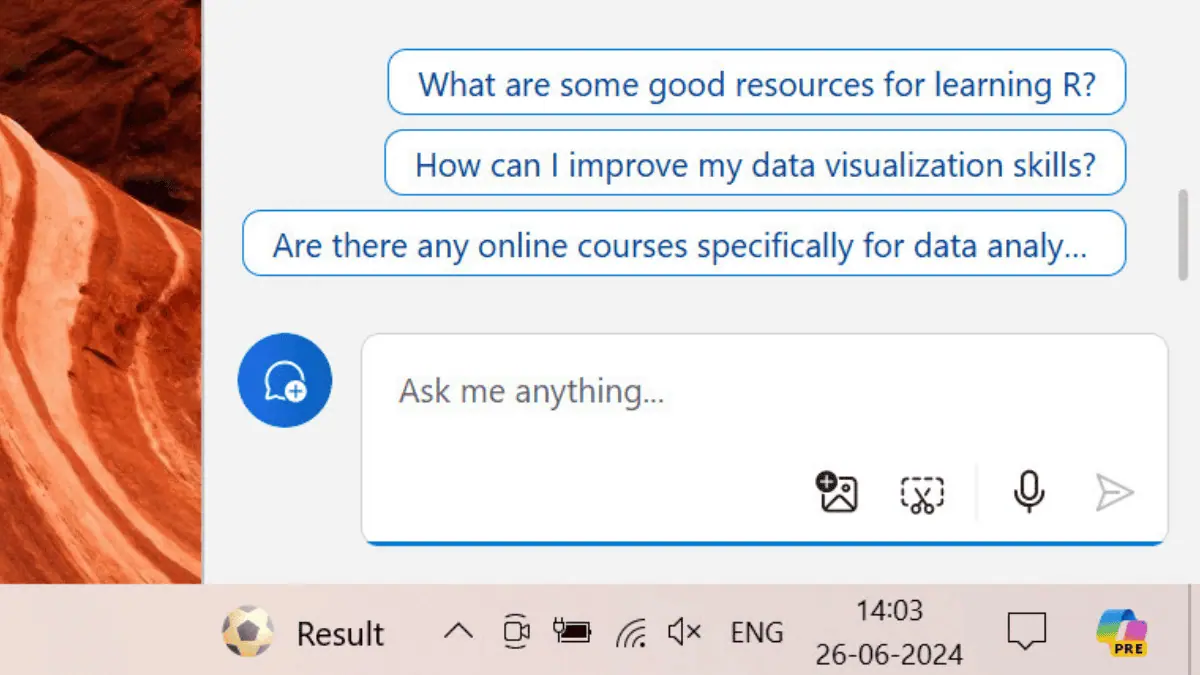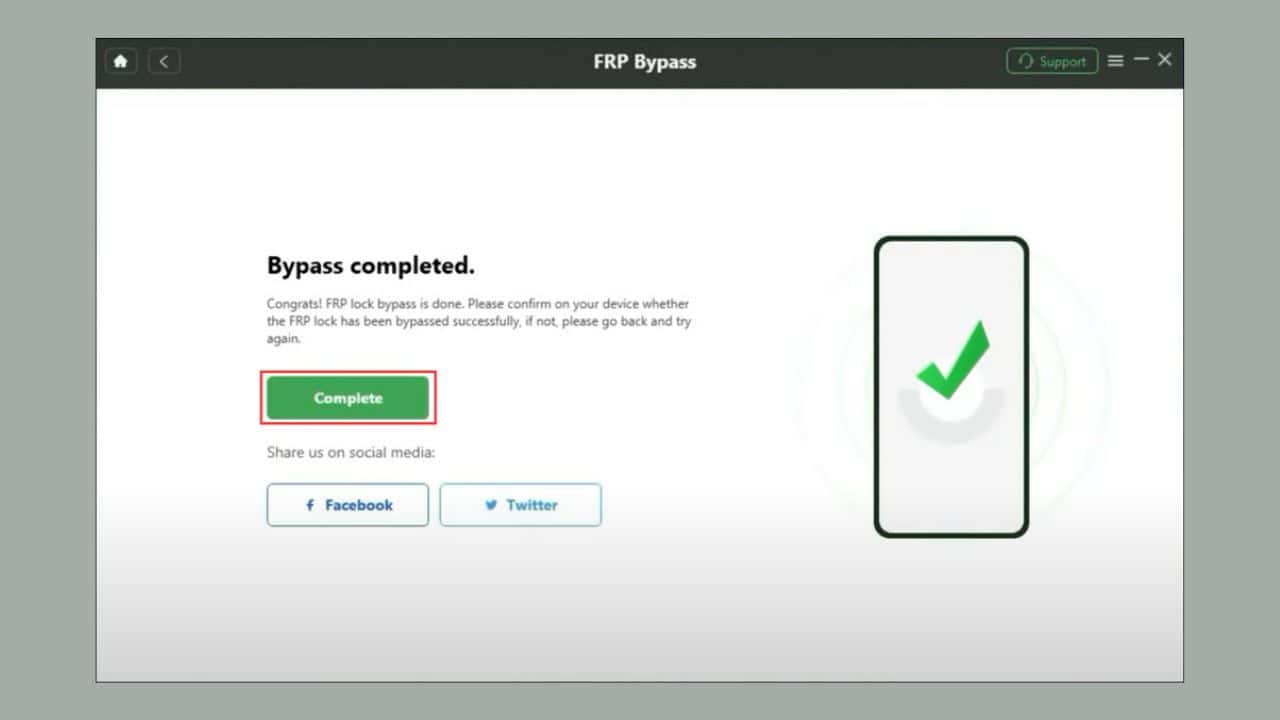iPhone oporavak fotografija nakon vraćanja na tvorničke postavke: 6 jednostavnih metoda
6 min. čitati
Ažurirano
Pročitajte našu stranicu za otkrivanje kako biste saznali kako možete pomoći MSPoweruseru da održi urednički tim Čitaj više

Želite li da vaš iPhone oporavi fotografije nakon vraćanja na tvorničke postavke? Kao što znate, vraćanje na tvorničke postavke izbrisat će sve podatke koji nisu sigurnosno kopirani. Srećom, možete ga vratiti - ako znate kako.
Pročitajte ovaj ultimativni vodič za oporavak fotografija iPhonea kako biste saznali koje su najbolje i provjerene metode koje djeluju. Započnimo!
Kako oporaviti iPhone fotografije nakon vraćanja na tvorničke postavke
U nastavku pronađite najlakše načine za vraćanje izbrisanih fotografija nakon Vraćanje iOS-a na tvorničke postavke. Uključio sam i besplatne i plaćene metode tako da možete odabrati koji vam najviše odgovara.
Rješenje 01: Oporavite iPhone fotografije s iClouda
iCloud je najbolji izvor za oporavak izgubljenih iPhone podataka uključujući slike i videozapise. Međutim, ova metoda radi samo ako ste postavili automatsku sigurnosnu kopiju iCloud, posebno aplikacije Apple Photos. Evo koraka koje možete isprobati:
Na iPhoneu
Ako ste upravo vratili telefon na tvorničke postavke, a niste ga postavili, slijedite ove korake:
- Doći Prijenos vaših aplikacija i podataka zaslon od Pozdrav ekran slijedeći upute na zaslonu.
- Dodirnite Iz iCloud sigurnosne kopije tipku.
Slika kredit: Appleova podrška - Zaslon za postavljanje iOS-a sada će od vas to tražiti prijavite se na iCloud koristeći svoj Apple ID.
- Odaberite sigurnosnu kopiju koju želite vratiti.
- kada je Završi postavljanje pojavi se gumb, dodirnite ga.
Slika kredit: Appleova podrška
Može potrajati nekoliko sati da se sve fotografije i videozapisi u potpunosti prenesu na vaš iPhone. Proces će se odvijati u pozadini. Ako odete u aplikaciju Fotografije, vidjet ćete stare fotografije kako se pojavljuju u serijama.
Na Macu ili PC-u
Ako ste već postavili iPhone bez prijenosa podataka s iClouda, slijedite ove korake:
- Prijavite se na svoj iCloud račun iz preglednika računala.
- Kliknite na Fotografije aplikaciju na iCloud nadzornoj ploči.
- Trebali biste stići na Fotografije > Knjižnica imenik vašeg iCloud računa.
- Kliknite Ctrl na Windows tipkovnici ili naredba/ smjena na Macu za odabir više slika.
- Desnom tipkom miša na bilo koju od odabranih slika i kliknite na Preuzmite X stavke opcija.
- Nakon preuzimanja, prenesite slike na svoj iPhone pomoću iTunes / Aplikacija Finder i kompatibilni USB kabel.
Rješenje 02: Oporavite iPhone fotografije iz sigurnosne kopije iTunes/Tražila
Ako ste postavili planirano ili automatsko sigurnosno kopiranje na iTunesu ili Finderu, možete ga koristiti za oporavak iPhone fotografija nakon vraćanja na tvorničke postavke.
Ovo je jedna od najboljih metoda jer ne zahtijeva internetsku vezu. Evo kratkih uputa:
- Spojite iPhone s Windows PC ili Mac računalom pomoću kompatibilnog USB kabela.
- Odobriti or Vjeruj veza iz PC/ Mac i iPhone.
- Otvoren iTunes na računalu sa sustavom Windows ili starijem Macu, poput macOS Mojave.
- Alternativno, otvorite Nalazač aplikacija na novijim Macovima kao što je macOS Sonoma.
- Odaberite uređaj na Zaslon iPhonea u aplikaciji iTunes/Finder.
- Ispod Sigurnosne kopije odjeljak, trebali biste vidjeti Vratiti Backup tipku.
- Ako postoje funkcionalne sigurnosne kopije iPhonea, gumb Vrati sigurnosnu kopiju bit će aktivan. Kliknite na njega.
- Na Odaberite sigurnosnu kopiju... skočni prozor odaberite najnoviju datoteku sigurnosne kopije klikom na Padajući izbornik sigurnosne kopije Izbornik.
- Potvrdite autentičnost radnje svojim iPhone zaporkom ili PIN-om.
- Kliknite vratiti za početak procesa.
Rješenje 03: Oporavite iPhone fotografije iz nedavno izbrisanog albuma
Također možete dohvatiti neke od nedavno izbrisanih slika iz određene mape u aplikaciji Apple Photos. Samo slijedite ove upute:
- Pokrenite Fotografije app.
- Trebali biste vidjeti Albumi nadzorna ploča.
- Ako ne, dodirnite Albumi ikona (3. slijeva) na dnu aplikacije Fotografije.
- Na Zaslon albuma, pomaknite se do dna.
- Tamo pronađite i dodirnite Nedavno izbrisano mapa. To je odmah ispod komunalne usluge odjeljak.
- Morat ćete potvrditi autentičnost ove radnje pomoću ID lica or iPhone PIN kodirati.
- Slavina odabrati u gornjem desnom kutu aplikacije i odaberite fotografije koje želite oporaviti.
- Dodirnite Ikona izbornika s 3 točke u donjem desnom kutu aplikacije.
- Odaberite Ozdraviti iz kontekstnog izbornika koji će se pojaviti.
Rješenje 04: Koristite pohranu u oblaku treće strane
Aplikacije za pohranu u oblaku kao što su OneDrive, Google Drive, Box, Dropbox i druge mogu prenijeti i pohraniti iPhone fotografije kao drugu sigurnosnu kopiju. Tada možete jednostavno vratiti slike iz njih. Evo kako:
- Nakon što postavite svoj iPhone, preuzmite i instalirajte pohranu u oblaku treće strane koju ste koristili.
- Koristio sam Google disk.
- Pristupite aplikaciji Google Drive pomoću istog Gmail računa koji se koristi za sigurnosno kopiranje fotografija i videa s iPhonea.
- Dodirnite Slika karticu koja se nalazi na dnu aplikacije Google Drive.
- Na Kartica Moj disk, odaberite mapu koja sadrži sigurnosno kopirane fotografije.
- Na sljedećem zaslonu dodirnite sliku za prikaz na cijelom zaslonu.
- Sada dugo pritisnite sliku da biste prikazali Spremi u kameru dijaloški okvir.
- Slavina OK.
- iOS će od vas tražiti da dostavite Pristup aplikaciji Fotografije prema Aplikacija Google pogon. Prihvati ovo dopuštenje.
- Sada biste trebali vidjeti ovu sliku u aplikaciji Apple Photos.
Rješenje 05: Oporavite iPhone fotografije iz zajedničkog albuma
Pretpostavimo da ste podijelili hrpu slika sa svojim prijateljima i članovima obitelji pomoću značajke Dijeljeni album. Možete ga koristiti za oporavak iPhone fotografija izgubljenih zbog vraćanja na tvorničke postavke. Evo kako:
- Otvorite Fotografije aplikaciju i idite na Nadzorna ploča albuma.
- Pomaknite se prema dolje do Dijeljeni albumi odjeljak.
- Dodirnite dijeljeni album koji ste izradili u prošlosti.
- Odaberite sliku koju želite oporaviti.
- Dodirnite Ikona dijeljenja u donjem lijevom kutu.
- Pomaknite se prema dolje do Spremiti sliku opcija.
- Dodirnite Spremiti sliku mogućnost lokalnog preuzimanja slike na vaš iPhone.
Rješenje 06: Oporavite iPhone fotografije pomoću softvera treće strane
iOS alati za oporavak trećih strana pomažu vam da automatizirate ovaj proces. Međutim, izvori oporavka isti su kao gore navedeni:
- iOS uređaj
- iTunes backup
- iCloud datoteku sigurnosne kopije.
Postoji mnogo takvih aplikacija na internetu. Koristio sam Mini alat Mobile Recovery. Evo kako:
- Preuzimanje i instalirati aplikacija.
- Lansirati to.
- Odaberite opciju oporavka, npr Oporavi iz iTunes sigurnosne kopije.
- Odaberite najnoviju sigurnosnu kopiju.
- Kliknite odabrati.
- Slijedite upute na zaslonu kako biste dovršili postupak oporavka fotografije.
Većina aplikacija trećih strana zahtijeva da kupite licencni ključ ili plan pretplate prije nego što možete vratiti fotografije. Ako su probe dostupne, morate unaprijed dostaviti podatke o kreditnoj kartici.
Pročitajte više ovdje ako želite saznati kako oporaviti fotografije s Canon fotoaparata ili trajno izbrisane na iPhoneu. Osim toga, možete pogledati ovaj vodič na kako sigurnosno kopirati svoj iPhone na vanjski disk.
Kliknite ovdje kako biste saznali kako oporaviti trajno izbrisane slike na Androidu.
Zaključak
Možete isprobati bilo koju od gore navedenih metoda za oporavak iPhonea nakon vraćanja na tvorničke postavke. Trebali biste brzo dohvatiti većinu izgubljenih slika.
Komentirajte ispod kako biste mi javili jesu li metode uspjele ili ne. Ako znate bolji način, slobodno ga podijelite.